Pourquoi mon Apple CarPlay glitching: correctifs que vous pouvez essayer
Si vous faites partie des nombreux utilisateurs d'Apple CarPlay qui ont posé cette question, il est certain que vous avez rencontré des problèmes ou des dilemmes lors de son utilisation. Il est toujours préférable que vous preniez les mesures appropriées pour résoudre le dilemme. Parce que, bien sûr, vous aimeriez écouter des chansons que vous aimez tout en faisant les meilleurs road trips de votre vie.
Il ne peut être aidé que pendant que vous êtes dans la voiture et que vous écoutez de la musique, votre CarPlay ne fonctionnerait pas comme vous l'espériez, à la recherche de réponses à l'une des questions les plus posées, "pourquoi mon Apple CarPlay glitching ?", serait vraiment nécessaire. En plus d'écouter de la musique, cela peut aussi être l'un des meilleurs choix pour les personnes occupées.
Vous pouvez prendre et recevoir des appels à l'aide de cet Apple CarPlay. Et pour vous assurer que vous pourrez profiter de ces fonctionnalités, vous devez vous assurer d'une bonne connexion entre votre iPhone et le haut-parleur de la voiture. Mais avant de répondre aux solutions pour faire avancer Apple CarPlay, découvrons d'abord la réponse à notre question initiale qui est "pourquoi mon Apple CarPlay a-t-il des problèmes? "
Contenu de l'article Partie 1. Quelles sont les raisons possibles pour lesquelles mon Apple CarPlay plante ?Partie 2. Comment pouvons-nous résoudre le problème sur un Apple CarPlay ?Partie 3. Existe-t-il un meilleur moyen d'accéder aux chansons afin qu'elles puissent être appréciées dans une voiture sans aucun problème ?Partie 4. Pour résumer tout
Partie 1. Quelles sont les raisons possibles pour lesquelles mon Apple CarPlay plante ?
Il est juste qu'avant d'entrer dans les correctifs que nous pouvons exécuter pour faire fonctionner Apple CarPlay, nous identifions d'abord les raisons pour lesquelles Apple CarPlay est en panne. Pour être d'une grande aide, nous avons répertorié les raisons possibles pour lesquelles un tel dilemme se produit.
- La voiture que vous utilisez et le téléphone que vous possédez ne sont pas compatibles entre eux.
- Vous avez limité la fonction Apple CarPlay sur votre iPhone ou votre voiture, ou vous avez oublié d'activer la fonction CarPlay sur l'iPhone que vous utilisez.
- Il est également possible que Siri ait désactivé votre téléphone.
- Vous rencontrez des problèmes avec la connexion entre votre voiture et l'iPhone que vous utilisez.
- Le système d'exploitation installé sur votre iPhone n'est pas le plus récent. Il est également possible que certains des défauts du système n'aient pas été résolus.
Il n'est pas sûr de s'appuyer sur ces raisons, à part celles que nous avons mentionnées, il est toujours possible qu'il y ait d'autres raisons pour lesquelles Apple CarPlay est en panne. Mais puisque nous avons certaines des raisons les plus courantes, nous pouvons maintenant aller plus loin et déterminer ce que nous pouvons faire pour résoudre le dilemme que nous avons. Ces solutions seront abordées dans la prochaine section de cet article.
Partie 2. Comment pouvons-nous résoudre le problème sur un Apple CarPlay ?
Maintenant que nous avons répondu à la question "pourquoi mon Apple CarPlay glitching", il est maintenant temps que nous en sachions plus sur les solutions possibles à cette erreur. Nous avons répertorié certaines des solutions que vous pouvez essayer une par une pour voir si l'une d'entre elles peut résoudre votre dilemme.
Vérifiez si CarPlay est restreint
L'une des meilleures choses que vous puissiez faire en premier est de vous assurer que CarPlay n'est pas limité. Nous avons les étapes ci-dessous, sur la façon dont vous pouvez vous assurer que votre Apple CarPlay n'est pas restreint.
- Survolez les paramètres de votre iPhone.
- Parmi les options sur lesquelles vous pouvez cliquer, choisissez Temps d'écran.
- Accédez aux restrictions de contenu et de confidentialité et vérifiez le menu.
- Allez et appuyez sur l'option Applications autorisées.
- Vous devez ensuite vous assurer que le bouton bascule à côté de CarPlay est "On".
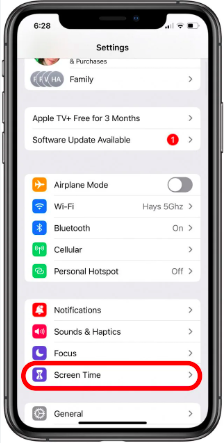
Autoriser l'utilisation de CarPlay pendant que votre téléphone est verrouillé
Cela peut également être une raison pour laquelle Apple CarPlay est désactivé une fois que l'écran de votre téléphone s'éteint. Pour remédier à ce problème, il vous suffit de vous assurer que vous autorisez l'utilisation de CarPlay même lorsque l'écran s'éteint ou lorsque votre appareil est verrouillé. Pour ce faire, vous devez :
- Pour commencer, vous pouvez vous rendre dans les Paramètres de votre iPhone.
- Allez au général.
- Parmi les options que vous verrez sur la liste, vous devez choisir CarPlay.
- Ensuite, dans le menu de vos connexions disponibles, vous devez rechercher la voiture que vous utilisez, puis appuyez dessus.
- Recherchez l'option Autoriser CarPlay pendant le verrouillage, puis activez-la.
Commencer à activer Siri
Pour utiliser Apple CarPlay, vous avez besoin de Siri. Alors, il est important que vous configurer Siri car cela pourrait être l'une des raisons pour lesquelles Apple CarPlay est en panne. Ainsi, pour activer Siri sur votre iPhone, vous devez :
- Démarrez et passez aux paramètres de votre appareil.
- Recherchez Siri et recherchez.
- Ensuite, lorsque vous l'avez vu, sous Ask Siri, vous devez vérifier certaines fonctionnalités telles que :
- Autoriser Siri lorsqu'il est verrouillé
- Écoutez Hey Siri
- Et le dernier est d'appuyer sur le bouton latéral pour Siri ou d'appuyer sur Accueil pour Siri
Vous devez vous assurer qu'ils sont activés.
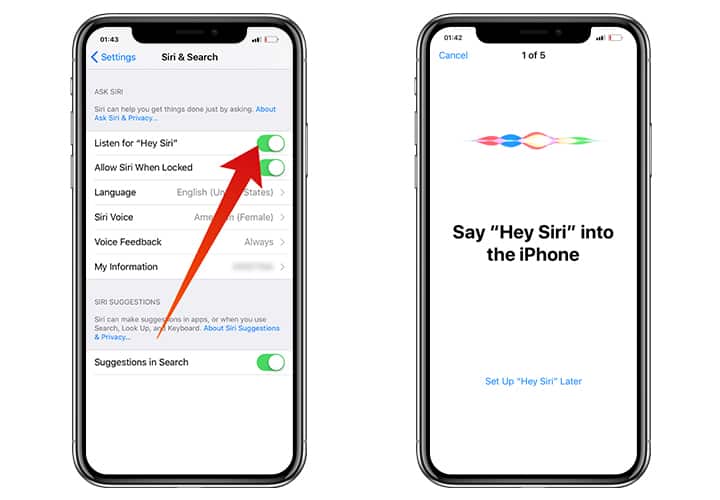
Vous devez également vous rappeler que si c'est la première fois que vous activez la fonction Écouter Hey Siri, il est indispensable que vous configuriez Siri afin d'aider l'assistant vocal à se familiariser avec votre voix. Pour configurer Siri, vous devez :
- Une fois que vous voyez Configurer Hey Siri sur l'écran de votre iPhone, vous devez appuyer sur Continuer.
- Commencez ensuite à dire les commandes que vous verrez apparaître sur l'écran de votre iPhone.
- Ensuite, pour terminer la configuration, vous devez appuyer sur Terminé.
Partie 3. Existe-t-il un meilleur moyen d'accéder aux chansons afin qu'elles puissent être appréciées dans une voiture sans aucun problème ?
Rien ne peut jamais mal tourner lorsque vous êtes amoureux de la musique. Vous explorerez sûrement des méthodes et des moyens d'accéder à la musique même dans les moments les plus impossibles qui soient, et maintenant que vous avez des idées sur certaines des réponses, "pourquoi mon Apple CarPlay plante-t-il?", il devrait être facile pour vous de trouver quelques-unes des façons les plus efficaces d'écouter de la musique dans une voiture. C'est vraiment très pratique de savoir que les sites de diffusion de musique en ligne sont disponibles à tout moment afin que nous puissions écouter la musique que nous voulions.
Cependant, rien n'est gratuit de nos jours, pour que vous puissiez profiter de toutes les meilleures choses qu'offrent ces plateformes de musique en ligne, vous devez payer un prix. L'une des plateformes musicales les plus célèbres et les plus utilisées de nos jours est Apple Music. Pour que cela fonctionne, vous avez besoin d'une connexion Internet pour écouter des chansons, sinon vous n'aimerez jamais écouter ce que vous aimez. Et si vous aimez écouter n'importe où à tout moment qui vous convient, vous devez profiter de l'un des plans d'abonnement proposés par Apple Music, et bien sûr, pour en bénéficier, vous devez le payer.
Mais si vous êtes toujours ici, en lisant continuellement cet article, vous vous sentirez tellement chanceux que vous l'êtes. Nous allons partager avec vous un outil professionnel qui vous aidera à écouter facilement n'importe quelle chanson que vous vouliez, même si vous n'avez pas de connexion Internet ou si vous n'avez pas l'argent pour payer un abonnement. Cet outil est connu sous le nom de TunesFun Apple Music Converter.
Comme nous le savons, les chansons des plateformes de musique en ligne comme Apple Music sont protégées par un cryptage DRM, ce qui entrave la distribution et la vente illégales de fichiers numériques, protégeant ainsi également les droits de l'artiste original. Mais si vous prévoyez d'utiliser les fichiers à des fins personnelles, de plaisir et de détente, le TunesFun Apple Music Converter peut vous aider à vous en débarrasser. Une fois Le cryptage DRM a été supprimé, vous pouvez enfin télécharger n'importe quelle chanson que vous aimez et les écouter à tout moment.
Outre la suppression du cryptage DRM, le TunesFun Apple Music Converter peut être utilisé pour convertir vos fichiers en différents formats afin d'éviter l'incompatibilité de format lorsque vous essayez de lire vos fichiers musicaux sur différents appareils dont vous disposez. Toutes les limites en matière de choix de format seront supprimées et, enfin, vous pourrez écouter les chansons que vous aimez sur de nombreux types ou marques de lecteurs MP3 que vous possédez.
Et si vous pensez que ce sont les seules choses que ce convertisseur professionnel peut faire, vous vous trompez. Le TunesFun Apple Music Converter est également un moyen rapide de convertir vos fichiers musicaux, grâce à son utilisation, vous pouvez économiser beaucoup de votre temps précieux. L'outil est capable de convertir des fichiers musicaux 16 fois plus rapidement que les autres convertisseurs de base, ce qui en fait l'un des plus efficaces que vous puissiez utiliser. Et même si le processus de conversion est rapide et pratique, la qualité des fichiers ne sera jamais compromise. Vous pouvez même conserver les étiquettes d'identification, les métadonnées et d'autres informations d'origine des fichiers musicaux même après le processus de conversion.
Nous pouvons également ajouter que le TunesFun Apple Music Converter est facile à utiliser et sera sûrement un outil convivial pour les débutants. Pour prouver cette affirmation, apprenons à connaître les étapes à suivre pour utiliser le convertisseur professionnel dans la conversion de nos morceaux de musique Apple les plus appréciés.
Étape 1. Au départ, vous devez télécharger et installer le TunesFun Apple Music Converter sur l'ordinateur que vous allez utiliser. Ouvrez l'outil une fois complètement installé et commencez à ajouter tous les fichiers à convertir. Appuyez sur l'onglet Ajouter des fichiers ou vous pouvez également copier les URL des fichiers musicaux. Vous avez également la possibilité de faire glisser et déposer les fichiers sur l'interface du convertisseur de musique si vous le souhaitez.

Étape 2. Maintenant, vous devez choisir le type de format que vous vouliez ou dont vous avez besoin. Le TunesFun Apple Music Converter propose une variété de formats afin que vous puissiez facilement définir ceux dont vous avez besoin. Assurez-vous ensuite de créer un dossier qui servira de stockage des fichiers que vous avez après le processus de conversion.

Étape 3. Vous pouvez maintenant appuyer sur l'onglet Convertir et attendre quelques minutes jusqu'à ce que le processus soit enfin terminé. Vous pouvez avoir un aperçu de l'état sur l'interface principale du TunesFun Convertisseur de musique Apple.

La TunesFun Apple Music Converter prend également en charge la conversion par lots, donc si vous avez beaucoup de fichiers musicaux que vous vouliez convertir, c'est le meilleur outil d'option que vous pouvez utiliser. Vous pourrez sûrement mettre la main sur tous les fichiers musicaux que vous aimez, n'importe quand et n'importe où !
Partie 4. Pour résumer tout
C'est une bonne chose d'avoir enfin les réponses à la question, "pourquoi mon Apple CarPlay glitche", de cette façon, il serait plus facile de rechercher des solutions qui pourraient vous aider à résoudre facilement le dilemme. C'est aussi une bonne chose que nous ayons beaucoup d'outils que nous pouvons utiliser ces jours-ci, ce qui rend l'accès à la musique beaucoup plus facile et plus pratique qu'auparavant.
A l'aide de ces outils, dont l'un est le TunesFun Apple Music Converter, tout le monde a le privilège de profiter de n'importe quelle chanson qu'il aimerait écouter lorsqu'il part en voyage, en aventure, en voiture et bien plus encore. Il est vraiment utile d'avoir quelque chose sur lequel vous pouvez compter au cas où vous auriez besoin d'un coup de main pour exécuter correctement les tâches.
Laissez un commentaire